百度音乐使用wifi传歌的详细操作
时间:2022-10-26 13:55
现在很多亲们都喜欢使用百度音乐软件,今天讲解的是百度音乐使用wifi传歌的详细操作,想学习的,就去下文看一看,了解了解,相信对大家一定会有所帮助的。
百度音乐使用wifi传歌的详细操作

首先我们的手机和电脑都要有百度音乐。
1、接着打开手机WiFi开关,并运行“百度音乐手机版”程序,点击“本地音乐”选项卡中的“从电脑导入”按钮,此时会弹出“验证码”框。
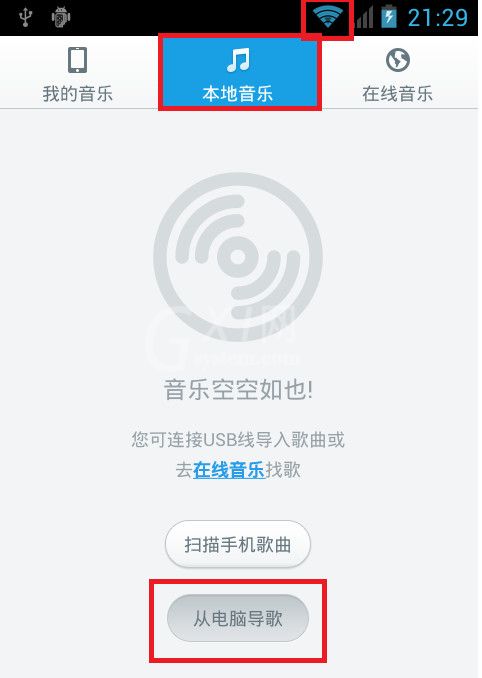
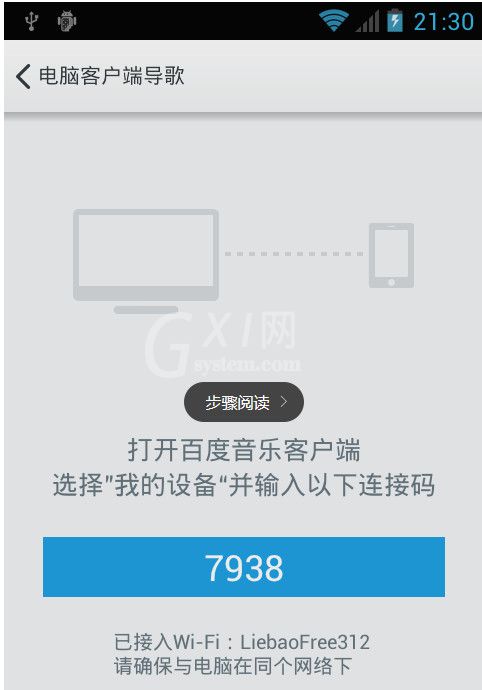
2、在确保电脑和手机设备处于同一WiFi环境下,然后根据该验证码,在电脑版百度音乐“验证输入框”中输入对应数字,点击“连接设备”按钮。
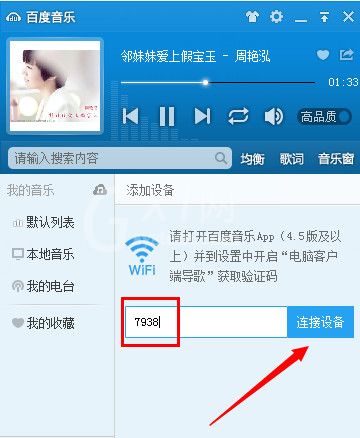
3、当连接成功后,就可以下载音乐至手机啦。点击“导入歌曲”按钮。
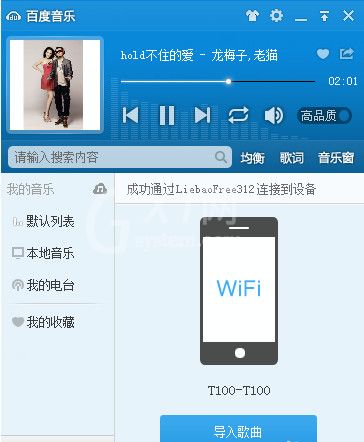
4、然后利用“Shift”选中要导入的歌曲,点击“全部导入”按钮完成音乐的下载操作。
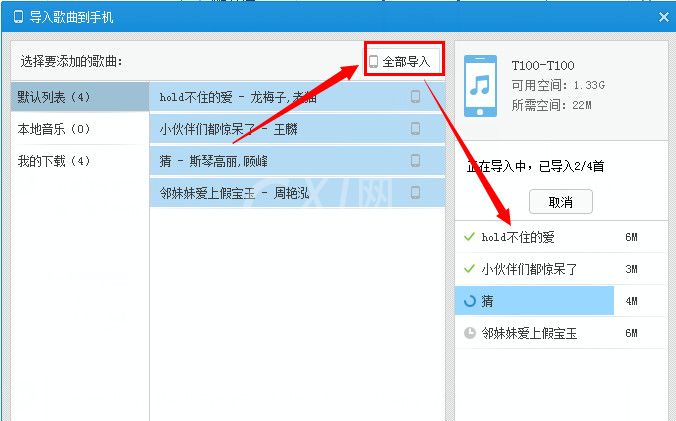
5、在确保电脑和手机设备处于同一WiFi环境下,然后根据该验证码,在电脑版百度音乐“验证输入框”中输入对应数字,点击“连接设备”按钮。
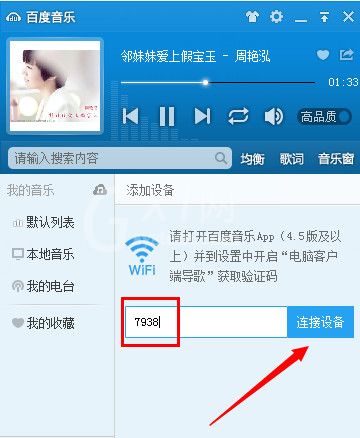
6、当连接成功后,就可以下载音乐至手机啦。点击“导入歌曲”按钮。
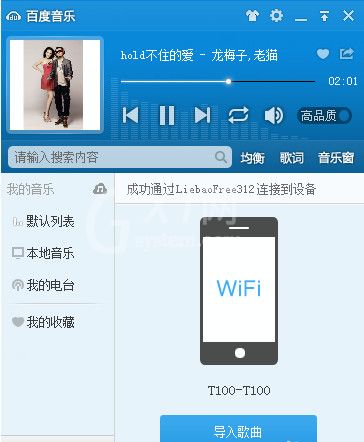
7、然后利用“Shift”选中要导入的歌曲,点击“全部导入”按钮完成音乐的下载操作。
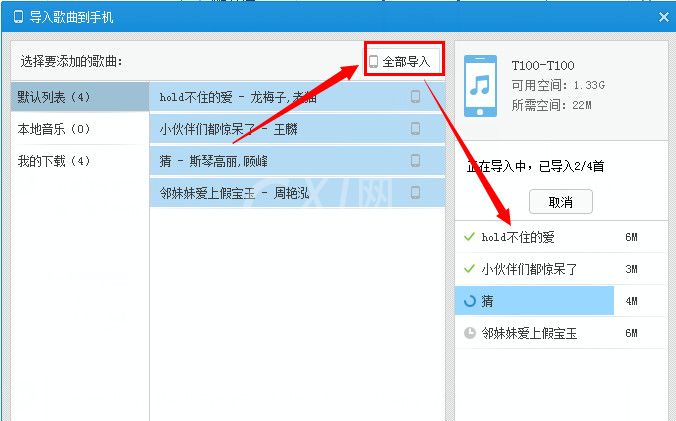
上文就讲解了百度音乐使用wifi传歌的详细操作过程,希望有需要的朋友都来学习哦。



























